บทที่ 7
การใช้งานระบบปฎิบัตการ Windows 7 เเละเทคนิคพื้นฐานที่ควรรู้
แกดเจ็ตส์(Gadgets)หมายถึง(แกดเจ็ตส์) มีความหมายว่า อุปกรณ์ คำ คำนี้เริ่มเป็นที่รู้จักกันไม่นานนี่เอง จะนำมาใช้ในรูปแบบของโปรแกรมเสริม เล็กๆน้อยๆ เช่น นาฬิกา บน windows 7 โปรแกรมเสริมการรายงานข่าว และเริ่มมีการใช้กับอุปกรณ์ที่ทันสมัย เช่น สิ่งประดิษฐ์ด้านเทคโนโลยีที่มันสมัย และมีขนาด ทั้งด้านความจุหรือปริมาณไม่มาก (ขนาดเล็ก) ส่วนใหญ่จะเน้น ด้านความบันเทิง ความสนุก ความสะดวก เราคงจะพอทราบความหมายของคำว่า Gadget กันบ้างแล้วใช้ไหม สรุปก็คือ สิ่งประดิษฐ์ ขนาดเล็กๆ ในดานเทคโนโลยี ไม่ว่าจะเป็นโปรแกรม หรืออุปกรณ์ ก็สามารถเรียกว่า Gadget ได้เหมือนกัน แต่จะเป็นประเภทไหนแค่นั้นเองหรือ โปรแกรมคอมพิวเตอร์เสริมขนาดเล็กที่ช่วยให้ผู้ใช้ใช้งานได้ง่ายขึ้น เปรียบเสมือนShortcut เช่น การบอกเวลาจากนาฬิกา การติดตามข่าวสาร ฟังวิทยุ หรือตรวจสอบราคาหุ้น โดยแกดเจ็ตจะช่วยย่นเวลาในการเปิดเบราว์เซอร์เพื่อเรียกดูข้อมูลทีละรายการ เปลี่ยนเป็นการนำข้อมูลดังกล่าวมาไว้บนเดสต์ทอป ในอีกความหมายถึง แกดเจ็ต คือ อุปกรณ์หรือสิ่งประดิษฐ์ที่นำมาใช้กับโน้ตบุ๊กหรืออาจจะหมายถึงของเล่นไฮเทคที่มีความล้ำยุค เช่นMP4, หูฟัง, ลำโพง, นาฬิกา, Flash Drive, Bluetooth Speaker เป็นต้น
คอนโทรลพาเนลเปรียบเสมือนแผงควบคุมที่คุณใช้ปรับแต่งวินโดส์ได้ทุกหน้าที่ เช่นการปรับแต่งเมาส์การปรับแต่งคีย์บอร์ด การปรับแต่งการแสดงผล เป็นต้นการเปิดคอนโทรลพาเนลนั้นทำได้โดยการ
คลิกที่ปุ่ม
คำสั่งของคอนโทรลพาเนล
คอนโทรลพาเนล (Control panel) ของ Windows Server 2008 นั้น เป็นศูนย์กลางที่ใช้เก็บคำสั่งต่างๆ ที่ใช้ในการกำหนดการทำงานของระบบ เช่น Add Hardware, Add or Remove Programes, Administraive Tools และ Network Connections เป็นต้น โดยทั่วไปนั้นเมื่อต้องการใช้งานคำสั่งต่างๆ ใน Control Panel นั้น เราก็ต้องเข้าไปที่ Control Panel แล้วดับเบิลคลิกที่ไฟล์คำสั่งที่ต้องการดังนี้ Start>Control Panel> แล้วจึงดับเบิลคลิกที่ไฟล์คำสั่ง แต่เราสามารถทำการเรียกใช้งานแต่ละคำสั่งใน Control Panel ได้โดยตรง โดยการคลิก Start>Run แล้วพิมพ์คำสั่งที่ต้องการตามด้านล่างแล้วคลิก OK (ต้องพิมพ์นามสกุลคือ .cpl ด้วย)
การปรับแต่งวินโดวส์ XP
การเรียกใช้ Control Panel
คอนโทรลพาเนล (Control Panel) เป็นส่วนที่ช่วยให้เราปรับแต่งวินโดว์ได้หลายๆ แบบเพื่อให้เหมาะสมกับการใช้งานของเรา ตัวอย่างเช่น เราสามารถเพิ่มเครื่องพิมพ์ เพิ่มแบบอักษรเปลี่ยนสีสันบนเดสก์ทอป อีกทั้งยังสามารถปรับอุปกรณ์ทั้งหลายที่ต่ออยู่ในระบบเพื่อให้เราใช้งานได้อย่างสะดวกสบายที่สุด

1. คลิกที่ปุ่ม 
2. เลือก 
ส่วนต่าง ๆ ในคอนโทรลพาเนล จะถูกจัดออกเป็นกลุ่ม ๆ เพื่อความเป็นระเบียบ แต่ถ้าหากต้องการให้แสดงรายการทั้งหมด เช่นเดียวกับคอนโทรลพาเนลในแบบเดิม ๆ ให้คลิกที่ 

หากต้องการกลับไปแสดงคอนโทรลพาเนลแบบจัดกลุ่ม ให้คลิกที่ Start แล้วเลือก Setting เลือก Control Panel
Start แล้วเลือก Setting เลือก Control Panel
ในบางกรณี ท่านอาจจำเป็นต้องเปิดเครื่องทิ้งไว้เพื่อให้ทำงานบางอย่าง และอยากให้เครื่องปิดเองเมื่อถึงเวลากำหนด เราสามารถใช้โปรแกรม Task Scheduler ที่มาพร้อมกับ Windows เพื่อให้ปิดเครื่องให้โดยอัตโนมัติโดยไม่ต้องไปหาโปรแกรมเพิ่มเติมใดๆ วิธีการมีดังนี้
1. ไปที่ Start > Control Panel > System and Security > Administrative Tools และคลิก Task Scheduler (หรือ Schedule Tasks สำหรับ Windows 8)
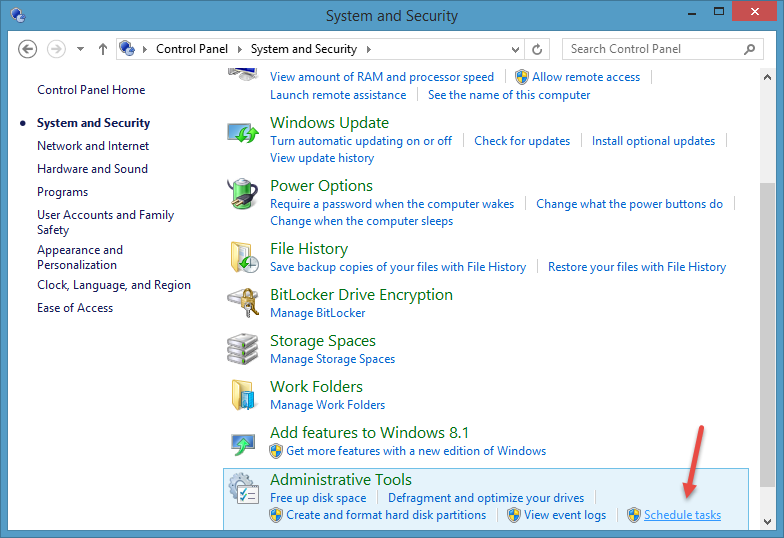
 Start แล้วเลือก Setting เลือก Control Panel
Start แล้วเลือก Setting เลือก Control Panel
การตั้งเวลาปิดให้กับเครื่องคอมพิวเตอร์
1. ไปที่ Start > Control Panel > System and Security > Administrative Tools และคลิก Task Scheduler (หรือ Schedule Tasks สำหรับ Windows 8)
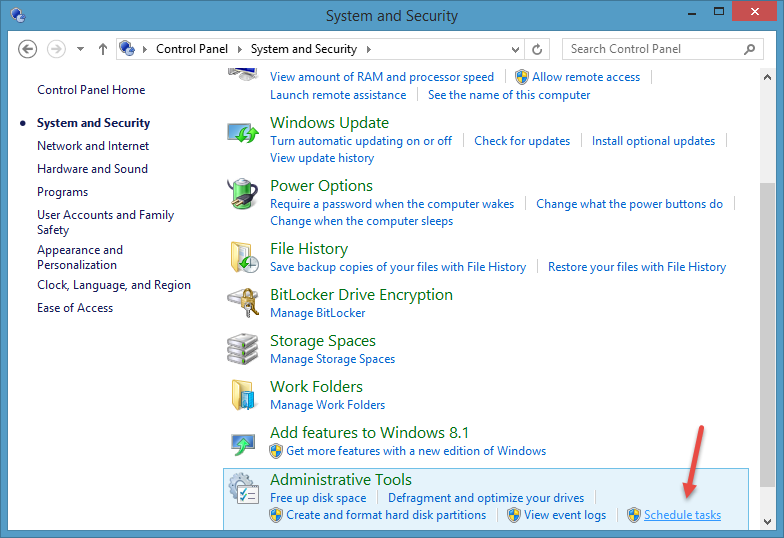
2. คลิก Action > Create Basic Task…
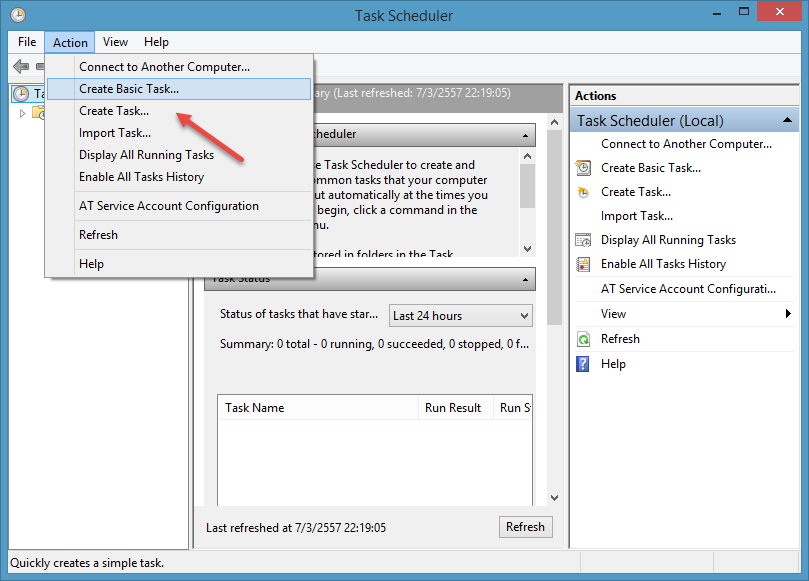
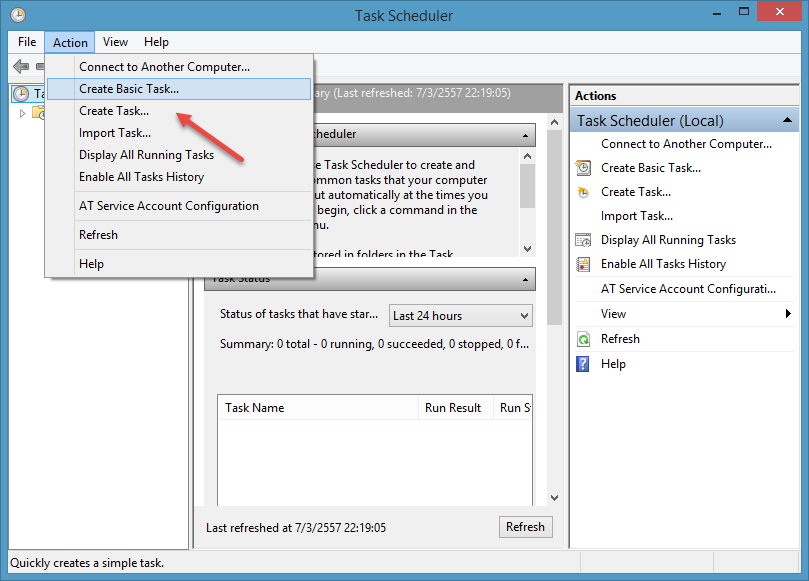
3. ใส่ชื่อและรายละเอียดตามต้องการ ตัวอย่างเช่น “PC Shutdown” เสร็จแล้วคลิก Next
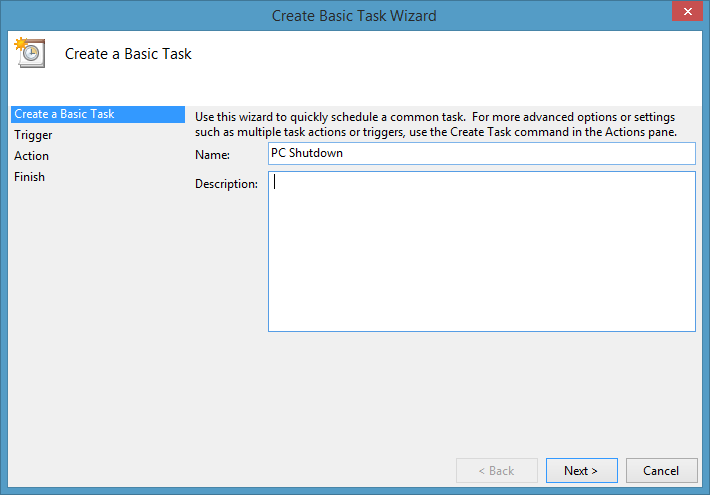
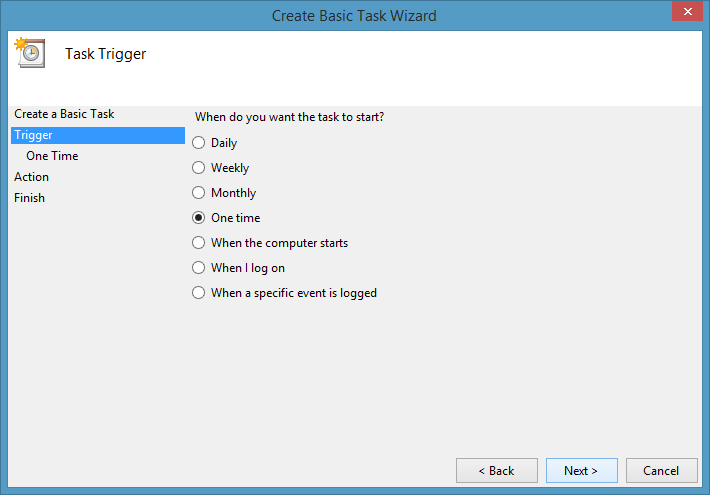
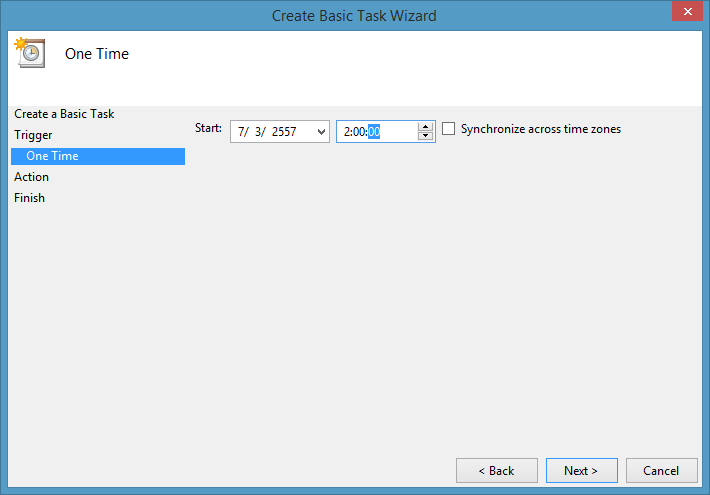
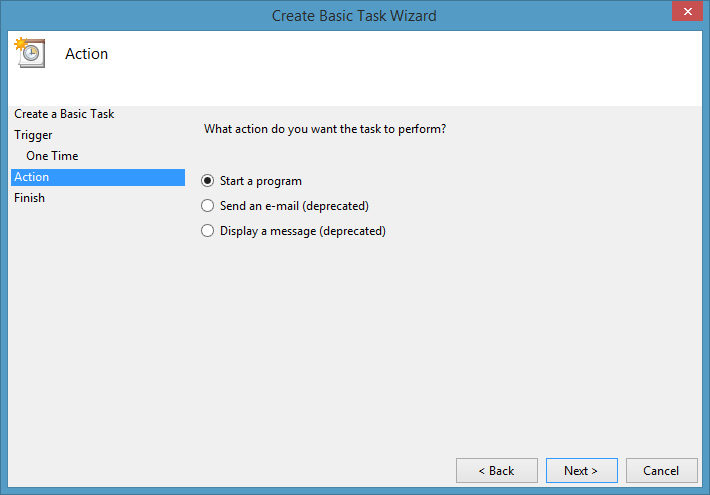
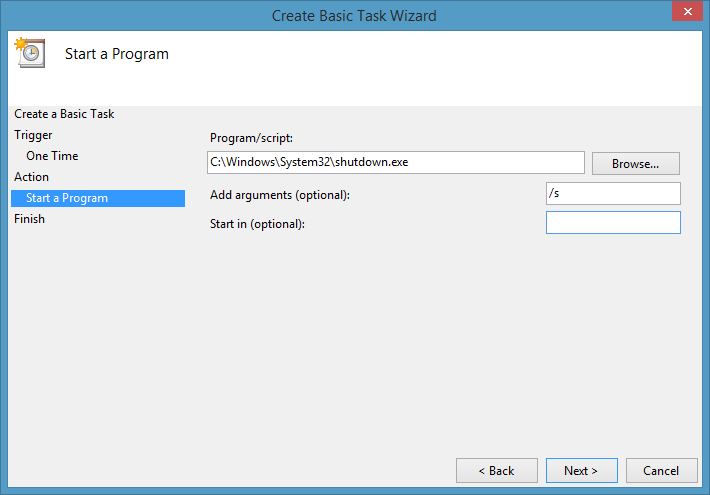
วันนี้จะมาพูดถึงโปรแกรมหนึ่งที่ใช้ตั้งเปิดเครื่องคอมพิวเตอร์ของเราครับ เนื่องจากว่าการรันสคริปโดยใช้วินโดน์ในบทความ ตั้งเวลาให้ Windows 7 รันไฟล์ php อัตโนมัติ จำเป็นต้องเปิดคอมพิวเตอร์ไว้ในช่วงที่ตั้งเวลาให้รันไฟล์ php แต่ถ้าเราไม่อยู่ล่ะ ถ้าเปิดเครื่องคอมไว้ตลอดแน่นอนค่าไฟต้องสูง ผมเลยหาวิธีตั้งเวลาเปิดเครื่องเจอบทความตั้งโดยใช้ bios แต่พอลองเข้าไปตั้งดูปรากกฎว่างง เพราะ bios ของคอมแต่ละรุ่นต่างกัน และของผมเจอมันให้ตั้งเวลาเป็น 0-100 ทำเอางง เลยเลิกล้มมาลองการใช้โปรแกรม Auto Power-on & Shut-down ทอสอบวิธีการตั้งค่าอยู่หลายครั้งในที่สุดก็ได้วิธีการมาแนะนำเพื่อนๆ เรามาเริ่มกันเลยครับ
ข้อเสีย
- เราไม่สามารถปิดเครื่องแบบสมบูรณ์นะครับเราต้องปิดแบบ Hibernate หรือ Sleep (windows xp น่าจะใช้ Stand by) แต่แบบ Hibernate จะใกล้เคียงกับการ Shut down มากที่สุด
Step 1 ไปโหลดโปรแกรม Auto Power-on & Shut-down ตามลิ้งด้านล่างหรือหาในพี่กูเกิลก็ได้ แล้วติดตั้งโปรแกรมให้เรียบร้อย หลังติดตั้งเสร็จมันจะขึ้นข้อความให้ทอสอบระบบ
Step 2 เปิดโปรแกรม Auto Power-on & Shut-down ขึ้นมา
1.เลือก New
2.ตั้งค่าต่างๆ ผมจะตั้งแบบให้มันเปิดเครื่องเฉพาะ จันทร์-ศุกร์ เวลา 17:10:23 ตามภาพตัวอย่าง

ที่สำคัญโปรแกรมนี้
- เราสามารถตั้งให้มันเปิดหน้ารันไฟล์ php ของเราได้ด้วย
- เราสามารถตั้งให้มันปิดเครื่องได้ด้วย
Step 3 เราก็ปิดเครื่องแบบ Hibernate หรือ Sleep หรือ Stand by

Windows Explorer เป็นโปรแกรมสำหรับดูแลและจัดการไฟล์ต่างๆใน Windows 98ที่มีคุณสมบัติตั้งแต่การ ลบ (Delete)คัดลอก(Coppy) และเคลื่อนย้ายไฟล์ไปจนถึงการค้นหาไฟล์ที่ต้องการและยังสามารถจัดการกับข้อมูลในเครือข่าย คอมพิวเตอร ์( Computer Network ) ได้อีกด้วย
วิธีเรียก Windows Explorer สามารถเรียกได้ตามขั้นตอนดังต่อไปนี้


ไฟล์และโฟลเดอร์
ใน Windows 98อาจเปรียบแฟ้มข้อมูลได้เป็นเหมือนแฟ้มเอกสารและเปรียบโฟลเดอร์เป็นเหมือนตู้เก็บแฟ้มเอกสาร เหล่านั้นโดยใน 1โฟลเดอร์ จะมีได้หลายแฟ้มข้อมูล และในแต่ละโฟลเดอร์สามารถมีโฟเดอร์ย่อยได้ สำหรับรูปแบบการจัดไฟล์แต่ละโฟลเดอร์จะมีลักษณะเป็นระดับชั้นดังรูปไฟล์
วิธีดูรายละเอียดในโฟลเดอร์
ในการแสดงไฟล์และโฟลเดอร์ ใน Explorer จะไม่แสดงไฟล์ทั้งหมดให้เห็นเพราะจะทำให้สับสนแต่จะแสดงไฟล์ทีละระดับจะต้องสังเกต ว่าถ้ามีเครื่องหมาย + หน้าสัญลักษณ์ของส่วนใดๆ แสดงว่าในส่วนนั้นมีไฟล์หรือโฟลเดอร์ย่อยบรรจุอยู่
ในกรณีที่มีเครื่องหมาย - หน้าสัญลักษณ์ของส่วนหนึ่งส่วนใดแสดงว่ารูปนั้นได้ถูกเปิดดูรายละเอียดแล้ว
การเปิดไฟล์
ไฟล์ที่ใช้ใน Windows 98 สามารถแบ่งได้เป็น 2 ประเภท ไฟล์โปรแกรมและไฟล์ข้อมูลเมื่อต้องการเปิดไฟล์ ก็ให้ Double Clickที่สัญลักษณ์ แทนไฟล์นั้นได้เลย สำหรับการเปิดไฟล์ประเภทโปรแกรมจะเป็นการสั่งรันโปรแกรมนั้น
การเปิดโปรแกรม(หรือการสั่งรันโปรแกรม)
ให้ Double Click สัญลักษณ์ของโปรแกรมที่ต้องการรัน
การเปิดไฟล์ข้อมูล
ให้ Double Click สัญลักษณ์ของไฟล์ที่ต้องการเปิด Explorer จะเรียกโปรแกรมที่ใช้สร้างไฟล์นั้นขึ้นมา เพื่อเปิดดูข้อมูลในไฟล์
Command Prompt ปกติเวลาเราใช้งานวินโดวส์มักจะใช้งานอยู่ในโหมดของกราฟฟิคโหมด หรือที่เราเรียกกันว่าวินโดวส์ ท่านสามารถทำงานทุกๆอย่างไม่ว่าจะเป็น การสั่งรันโปรแกรม ก็อปปี้ไฟล์หรือลบไฟล์ ผ่านทางวินโดวส์โหมดได้ แต่ระบบปฏิบัติการก็มีโหมดที่เรียกว่า “Command Prompt” หรือบางทีก็เรียกว่า “Dos Prompt” ซึ่งเป็นโหมดการทำงานในสภาพแวดล้อมที่เป็นตัวอักขระ (Text Mode) นั่นหมายความว่าเมื่อต้องการใช้คำสั่งใด ท่านต้องพิมพ์คำสั่งต่างๆเอาเอง ซึ่งจะพบเห็นได้ในโปรแกรมเก่าๆหลายตัว (โปรแกรมสมัยก่อนจะมีระบบปฏิบัติการวินโดวส์ หรือแม้แต่โปรแกรมใหญ่ๆบางตัว จะเรียกใช้งานหรือปรับแต่งค่าได้เมื่ออยู่ในโหมด Command Prompt เท่านั้นเราสามารถเข้าใช้งานโหมด Command Prompt ได้โดยคลิกที่ปุ่ม Start > Run (หรือจะใช้คีย์ลัด Windows + R ก็ได้) พิมพ์คำสั่ง CMD แล้วกด OK ก็จะเข้าสู่โหมด Command Prompt
คำสั่งเปลี่ยนทิศทางการรับส่งข้อมูล ประกอบด้วย
1.การเปลี่ยนทิศทางการเเสดงผลไปยังเอาต์พุต ใช้สัญลักษณ์ >
2.การเปลี่ยนทิศทางการเเสดงผลไปยังเอาต์พุตด้วยการต่อท้ายข้อมูลเดิม ใช้สัญลักษณ์ >>
3.การเปลี่ยนทิศทางการเเสดงผลด้วยการรับข้อมูลจากไฟล์แทน ใช้สัญลักษณ์ <
6. จงสร้างโฟลเดอร์ย่อยชื่อ “Mana” และ “Meena” บนตำแหน่งโฟลเดอร์ “2556”
ตอบ
1.เปิดโปรเกรม Command Prompt โดย Start --> Search program --> พิมพ์คำว่า cmd --> Enter
2.ที่ Command Prompt พิมพ์คำสั่ง
C:\Windows\system32\budget\2558>cd C:\Users\USER\budget\2556
C:\Windows\system32\budget\2556>md Mana
3.ได้ผลลัพท์ดังรูป
7. จงลบไฟล์ทั้งหมดบนโฟลเดอร์ “2557” ที่ขึ้นต้นด้วยตัว “D” ตัวถัดไปคือตัวอะไรก็ได้ และต้องมีนามสกุลไฟล์เป็น “.DOC”
ตอบ
1.เปิดโปรเกรม Command Prompt โดย Start --> Search program --> พิมพ์คำว่า cmd --> Enter
2.ที่ Command Prompt พิมพ์คำสั่ง
C:\Windows\system32\budget\2557>cd C:\Users\USER\budget\2557
C:\Windows\system32\budget\2557>del D*.docx
3.ได้ผลลัพท์ดังรูป
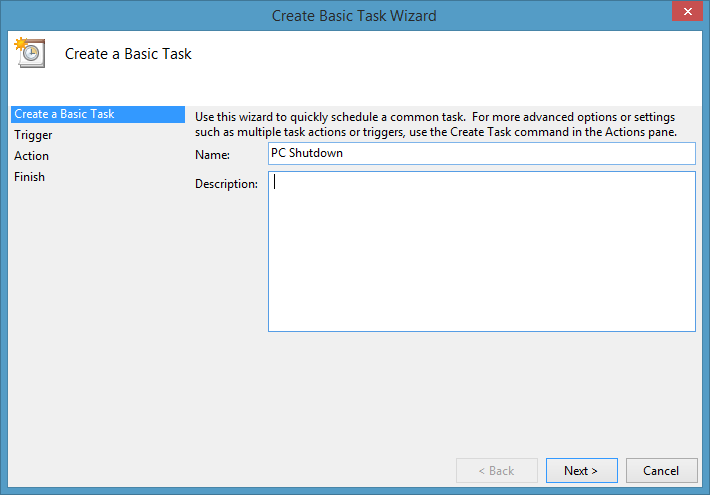
4. เลือกความถี่ที่ต้องการ เช่น ถ้าต้องการให้ปิดเครื่องอัตโนมัติเฉพาะครั้งนี้เท่านั้น ให้เลือก One time แต่ถ้าต้องการให้ปิดเครื่องเองทุกวันตามเวลาที่กำหนด ให้เลือก Daily เป็นต้น ในที่นี่ จะกำหนดเป็น One time เสร็จแล้วกด Next
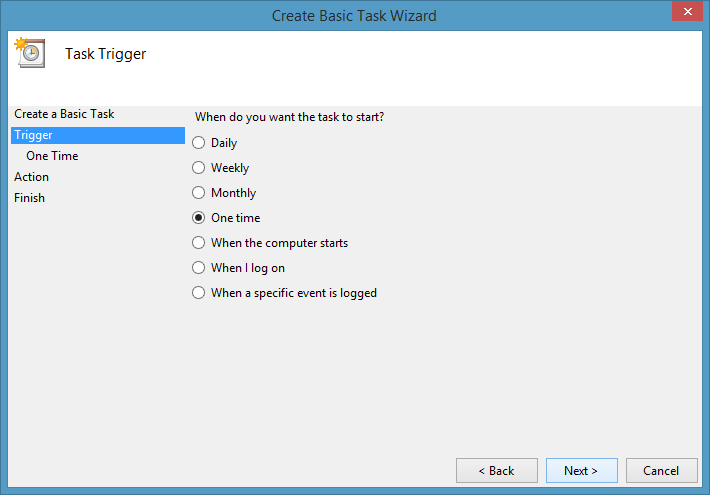
5. ใส่วันที่และเวลาที่ต้องการให้เครื่องปิดเอง
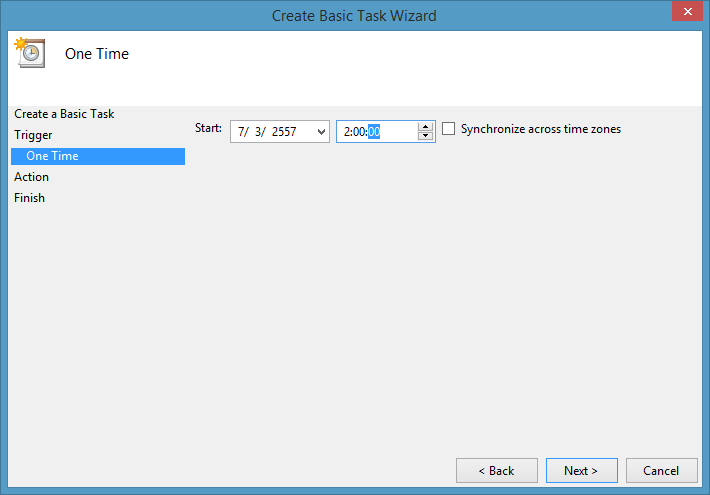
6. ในส่วน Action ให้เลือก “Start a program”
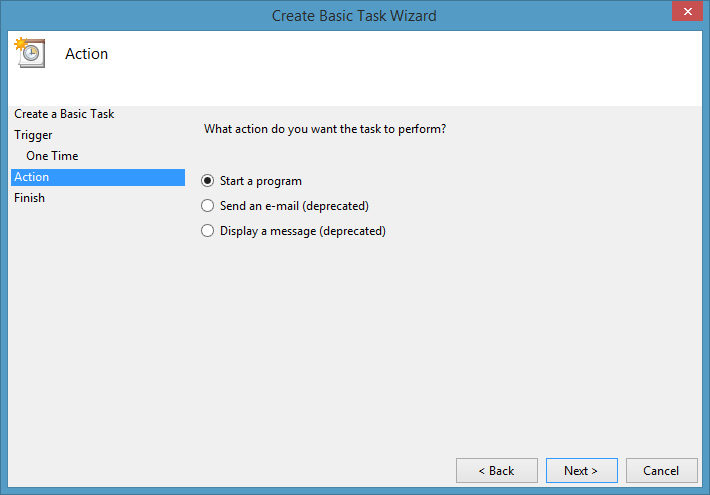
7. ที่บรรทัด Program/script: ให้ใส่ “C:\Windows\System32\shutdown.exe” และบรรทัด Add arguments (optional): ให้ใส่ “/s” เสร็จแล้วคลิก Next และ Finish
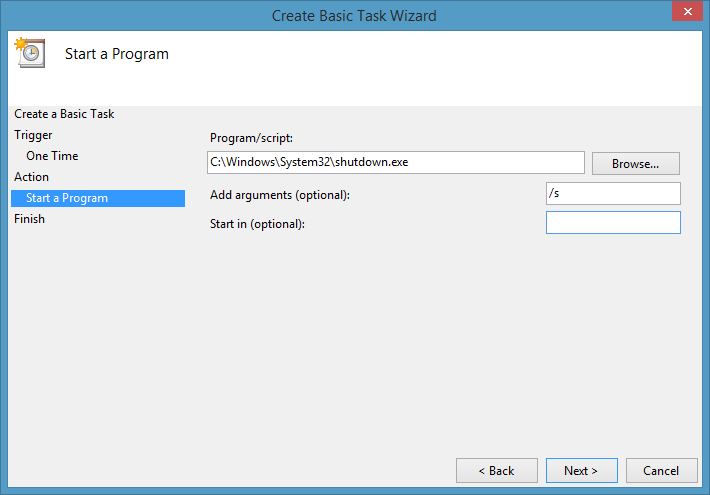
การตั้งเวลาเปิดให้กับเครื่องคอมพิวเตอร์อัตโนมัติ
ตั้งเวลาเปิดเครื่องคอมโดย Auto Power-on & Shut-down
วันนี้จะมาพูดถึงโปรแกรมหนึ่งที่ใช้ตั้งเปิดเครื่องคอมพิวเตอร์ของเราครับ เนื่องจากว่าการรันสคริปโดยใช้วินโดน์ในบทความ ตั้งเวลาให้ Windows 7 รันไฟล์ php อัตโนมัติ จำเป็นต้องเปิดคอมพิวเตอร์ไว้ในช่วงที่ตั้งเวลาให้รันไฟล์ php แต่ถ้าเราไม่อยู่ล่ะ ถ้าเปิดเครื่องคอมไว้ตลอดแน่นอนค่าไฟต้องสูง ผมเลยหาวิธีตั้งเวลาเปิดเครื่องเจอบทความตั้งโดยใช้ bios แต่พอลองเข้าไปตั้งดูปรากกฎว่างง เพราะ bios ของคอมแต่ละรุ่นต่างกัน และของผมเจอมันให้ตั้งเวลาเป็น 0-100 ทำเอางง เลยเลิกล้มมาลองการใช้โปรแกรม Auto Power-on & Shut-down ทอสอบวิธีการตั้งค่าอยู่หลายครั้งในที่สุดก็ได้วิธีการมาแนะนำเพื่อนๆ เรามาเริ่มกันเลยครับ
ข้อเสีย
- เราไม่สามารถปิดเครื่องแบบสมบูรณ์นะครับเราต้องปิดแบบ Hibernate หรือ Sleep (windows xp น่าจะใช้ Stand by) แต่แบบ Hibernate จะใกล้เคียงกับการ Shut down มากที่สุด
Step 1 ไปโหลดโปรแกรม Auto Power-on & Shut-down ตามลิ้งด้านล่างหรือหาในพี่กูเกิลก็ได้ แล้วติดตั้งโปรแกรมให้เรียบร้อย หลังติดตั้งเสร็จมันจะขึ้นข้อความให้ทอสอบระบบ
Step 2 เปิดโปรแกรม Auto Power-on & Shut-down ขึ้นมา
1.เลือก New
2.ตั้งค่าต่างๆ ผมจะตั้งแบบให้มันเปิดเครื่องเฉพาะ จันทร์-ศุกร์ เวลา 17:10:23 ตามภาพตัวอย่าง

- เราสามารถตั้งให้มันเปิดหน้ารันไฟล์ php ของเราได้ด้วย
- เราสามารถตั้งให้มันปิดเครื่องได้ด้วย
Step 3 เราก็ปิดเครื่องแบบ Hibernate หรือ Sleep หรือ Stand by

เเนวคิดการจัดไฟล์เเละโฟลเดอร์
1.ควรจัดเก็บไฟล์ข้อมูลต่างๆ เเยกออกจากไฟล์โปรเเกรม
2.ไม่ควรเปลี่ยนชื่อโฟลเดอร์ที่ถูกสร้างขึ้นจากโปรเเกรมติดตั้ง
3.ควรจัดเก็บไฟล์ข้อมูลเพียงชุดเดียว
4.จัดระเบียบไฟลเดอร์ให้ใช้ง่ายที่สุด
5.ให้ตั้งชื่อไฟล์เเละโฟลเดอร์ที่สื่อควรหมายได้ดี
วิธีเรียก Windows Explorer สามารถเรียกได้ตามขั้นตอนดังต่อไปนี้

คลิกเมาส์เลือกโปรแกรมไฟล์และเลือก Windows Explorer
ส่วนประกอบที่สำคัญใน Explorer

ใน Windows 98อาจเปรียบแฟ้มข้อมูลได้เป็นเหมือนแฟ้มเอกสารและเปรียบโฟลเดอร์เป็นเหมือนตู้เก็บแฟ้มเอกสาร เหล่านั้นโดยใน 1โฟลเดอร์ จะมีได้หลายแฟ้มข้อมูล และในแต่ละโฟลเดอร์สามารถมีโฟเดอร์ย่อยได้ สำหรับรูปแบบการจัดไฟล์แต่ละโฟลเดอร์จะมีลักษณะเป็นระดับชั้นดังรูปไฟล์
วิธีดูรายละเอียดในโฟลเดอร์
ในการแสดงไฟล์และโฟลเดอร์ ใน Explorer จะไม่แสดงไฟล์ทั้งหมดให้เห็นเพราะจะทำให้สับสนแต่จะแสดงไฟล์ทีละระดับจะต้องสังเกต ว่าถ้ามีเครื่องหมาย + หน้าสัญลักษณ์ของส่วนใดๆ แสดงว่าในส่วนนั้นมีไฟล์หรือโฟลเดอร์ย่อยบรรจุอยู่
ในกรณีที่มีเครื่องหมาย - หน้าสัญลักษณ์ของส่วนหนึ่งส่วนใดแสดงว่ารูปนั้นได้ถูกเปิดดูรายละเอียดแล้ว
การเปิดไฟล์
ไฟล์ที่ใช้ใน Windows 98 สามารถแบ่งได้เป็น 2 ประเภท ไฟล์โปรแกรมและไฟล์ข้อมูลเมื่อต้องการเปิดไฟล์ ก็ให้ Double Clickที่สัญลักษณ์ แทนไฟล์นั้นได้เลย สำหรับการเปิดไฟล์ประเภทโปรแกรมจะเป็นการสั่งรันโปรแกรมนั้น
การเปิดโปรแกรม(หรือการสั่งรันโปรแกรม)
ให้ Double Click สัญลักษณ์ของโปรแกรมที่ต้องการรัน
การเปิดไฟล์ข้อมูล
ให้ Double Click สัญลักษณ์ของไฟล์ที่ต้องการเปิด Explorer จะเรียกโปรแกรมที่ใช้สร้างไฟล์นั้นขึ้นมา เพื่อเปิดดูข้อมูลในไฟล์
Command Prompt ปกติเวลาเราใช้งานวินโดวส์มักจะใช้งานอยู่ในโหมดของกราฟฟิคโหมด หรือที่เราเรียกกันว่าวินโดวส์ ท่านสามารถทำงานทุกๆอย่างไม่ว่าจะเป็น การสั่งรันโปรแกรม ก็อปปี้ไฟล์หรือลบไฟล์ ผ่านทางวินโดวส์โหมดได้ แต่ระบบปฏิบัติการก็มีโหมดที่เรียกว่า “Command Prompt” หรือบางทีก็เรียกว่า “Dos Prompt” ซึ่งเป็นโหมดการทำงานในสภาพแวดล้อมที่เป็นตัวอักขระ (Text Mode) นั่นหมายความว่าเมื่อต้องการใช้คำสั่งใด ท่านต้องพิมพ์คำสั่งต่างๆเอาเอง ซึ่งจะพบเห็นได้ในโปรแกรมเก่าๆหลายตัว (โปรแกรมสมัยก่อนจะมีระบบปฏิบัติการวินโดวส์ หรือแม้แต่โปรแกรมใหญ่ๆบางตัว จะเรียกใช้งานหรือปรับแต่งค่าได้เมื่ออยู่ในโหมด Command Prompt เท่านั้นเราสามารถเข้าใช้งานโหมด Command Prompt ได้โดยคลิกที่ปุ่ม Start > Run (หรือจะใช้คีย์ลัด Windows + R ก็ได้) พิมพ์คำสั่ง CMD แล้วกด OK ก็จะเข้าสู่โหมด Command Prompt
คำสั่งเปลี่ยนทิศทางการรับส่งข้อมูล ประกอบด้วย
1.การเปลี่ยนทิศทางการเเสดงผลไปยังเอาต์พุต ใช้สัญลักษณ์ >
2.การเปลี่ยนทิศทางการเเสดงผลไปยังเอาต์พุตด้วยการต่อท้ายข้อมูลเดิม ใช้สัญลักษณ์ >>
3.การเปลี่ยนทิศทางการเเสดงผลด้วยการรับข้อมูลจากไฟล์แทน ใช้สัญลักษณ์ <
เเบบทดสอบประเมินผลการเรียนรู้
ตอนที่ 1 จงตอบคำถามต่อไปนี้
1.แกดเจ็ตส์ (Gadgets) คืออะไร นำมาใช้ประโยชน์อย่างไร
ตอบ แกดเจ็ตส์คือโปรแกรมเล็กๆ ที่สามารถนำมาวางไว้บนเดสก์ท็อปเพื่อใช้งานตามคุณสมบัติของโปรแกรมแกดเจ็ตส์นั้นๆ ผู้ใช้สามารถเลือกแกดเจ็ตส์ใหม่ๆ จากการดาวน์โหลดผ่านอินเทอร์เน็ตมาใช้เพิ่มเติมได้ โปรแกรมแกดเจ็ตส์บางตัวจำเป็นต้องเชื่อมต่ออินเทอร์เน็ตเพื่ออ่านค่าล่าสุดมาใช้งาน
2.ในระบบปฏิบัตการวินโดวส์ จะมีส่วนที่เรียกว่า "Control Panel" อยากทราบว่า มีส่วนสำคัญต่อการใช้งานอย่างไร
ตอบ Control Panel เปรียบเสมือนแผงควบคุมการทำงาน ซึ่งเป็นศูนย์รวมของโปรแกรมต่างๆ ที่สำคัญ ที่ผู้ใช้เองสามารถที่จะเข้าไปตั้งค่าได้
3.จงสรุปวิธีการตั้งค่าคอมพิวเตอร์ให้สามารถเปิด/ปิดโดยอัตในมัติ
ตอบ สามารถเข้าไปตั้งค่าได้ดังนี้ คลิกเข้าไปที่ Control Panel > ขณะเปิดเครื่องให้กดปุ่ม Del เพื่อเข้าไปตั้งค่าไบออส เข้าไปยังเมนู Power Management และดูที่หัวข้อ Resume by Alarm ตอนแรกจะถูกปิดใช้งานไว้ ให้คลิกเข้าไปแล้วตั้งค่าใหม่เพื่อเปิด Enable เพื่อเปิดการใช้งาน ที่หัวข้อ Wake up day เป็น Everyday หมายถึงให้เปิดอัตโนมัติทุกวัน จากนั้นตั้งเวบาที่ต้องการ เสร็จแล้วกดปุ่ม F10 เพื่อบันทึก
4.ไบออสคืออะไร มีส่วนสำคัญต่อคอมพิวเตอร์อย่างไร จงอธิบาย
ตอบ ไบออสเป็นโปรแกรมเฟริ์มแวร์ที่มีความใกล้ชิดกับระบบฮาร์ดแวร์ภายในเครื่องไบออสมีส่วนสำคัญต่อการบูตเครื่องและการกำหนดค่าเริ่มต้นให้กับอุปกรณ์
5.การถอดถอนโปรแกรมออกไปจากเครื่อง จะกระเมื่อใด และมีประโยชน์อย่างไร
ตอบ เมื่อโปรแกรมที่ติดตั้งอยู่ภายในเครื่องไม่ได้ถูกใช้งาน การถอนโปรแกรมออกจากเครื่อง ถือเป็นสิ่งที่ดี เพราะจะทำให้เนื้อที่บนฮาร์ดดิสก์เพิ่มขึ้น
6.จงสรุปแนวคิดการจัดการไฟล์และโฟลเดอร์มาให้พอเข้าใจ
ตอบ 1. ควรเก็บไฟล์ข้อมูลต่างๆ แยกออกจากโปรแกรมไฟล์
2. ไม่ควรเปลี่ยนชื่อไฟล์ที่ถูกสร้างขึ้นจากโปรแกรมติดตั้ง
3. ควรจัดเก็บไฟล์ข้อมูลเพียงชุดเดียว
4. จัดระเบียบโฟลเดอร์ให้ใช้งานง่ายที่สุด
5. ให้ตั้งชื่อไฟล์และโฟลเดอร์ที่สื่อความหมายได้ดี
7.การคัดลอกแบบ Copy กับ Cut มีความแตกต่างกันอย่างไร
ตอบ Copy คือการคัดลอกข้อมูลโดยที่ไฟล์นั้นจะไม่สูญหาย
Cut คือการคัดลอกไฟล์แบบเคลื่อนย้ายไฟล์ต้นฉบับจะถูกลบออกไป
8.ตามปกติแล้ว ทำไมจึงไม่สามารถเปลี่ยนนามสกุลไฟล์บน Windows Explorer ได้ แล้วถ้าหากจำเป็นต้องทำ จะต้องทำอย่างไร และสามารถทำได้ด้วยวิธีใดบ้าง
ตอบ ตามปกติแล้วที่ Windows Explorer ได้มีการติดตั้งค่าให้ซ่อนนามสกุลไฟล์เอาไว้โดยผู้ใช้จะเห็นเฉพาะชื่อไฟล์ ส่วนนามสกุลไฟล์จะถูกระบุไว้ที่ชนิดของไฟล์อยู่แล้ว ในการที่เราจะเปลี่ยนนามสกุลไฟล์นั้นอาจส่งผลให้ไฟล์ถูกเปิดอ่านตามปกติไม่ได้ หากต้องการเปลี่ยนคือต้องเข้าไปที่เมนู Organize > Folder and options ที่แท็บ View ให้นำเครื่องหมายถูกตรงหัวข้อ Hide extension for known file type ออกไปแล้วกดปุ่ม OK จากนั้นให้เปลี่ยนนามสกุลไฟล์ จะมีข้อความขึ้นเตือนให้กด Yes เมื่อดำเนินการเสร็จไฟล์จะยังเปิดอ่านไม่ได้ต้องกลับไปตั้งค่าให้เป็นเหมือนเดิมโดยกำหนดเครื่งหมายถูกตรงหัวข้อดังกล่าว
9.Command Prompt บนระบบปฏิบัติการวินโดวส์มีไว้เพื่ออะไร จงอธิบาย
ตอบ Command Prompt ก็คือการใช้คำสั่งต่างๆด้วยการพิมพ์
10.คำสั่งในการเปลี่ยนทิศทางการรับส่งข้อมูลบน Command Prompt มีอะไรบ้าง จงสรุปมาให้พอเข้าใจ
ตอบ 1. การเปลี่ยนทิศทางเพื่อการแสดงผลไปยังเอ้าต์พุต
2. การเปลี่ยนทิศทางการแสดงผลไปยังเอ้าต์พุตด้วยการต่ท้ายข้อมูลเดิม
3. การเปลี่ยนทิศทางการแสดงผลด้วยการรับข้อมูลจากไฟล์นั้นแทน
ตอนที่ 3 จงใช้คำสั่ง Command Prompt เพื่อดำเนินการกับโจทย์ที่กำหนดมาให้กำหนดให้ไดเรกทอรีหรือตำแหน่งโฟลเดอร์ปัจจุบันอยู่ที่ "C:\TEST"
1.จงแสดงรายชื่อไฟล์ที่ขึ้ต้นด้วยคำว่า "Project" โดยตัวถัดไปเป็นตัวอะไรก็ได้ นามสกุลใดก็ได้
2.จากข้อที่ 1 หากต้องกการแสดงเฉพาะนามสกุล .docx ต้องใช้คำสั่งใด
ตอบ
1.เปิดโปรเกรม Command Prompt โดย Start --> Search program --> พิมพ์คำว่า cmd --> Enter
2.ที่ Command Prompt พิมพ์คำสั่ง
C:\Windows\system32>dir *.docx
3.ได้ผลลัพท์ดังรูป
3. จงสร้างโฟลเดอร์ “Budget” ที่อยู่ภายใต้โฟลเดอร์ C:\TEST ซึ่งประกอบด้วยโฟลเดอร์ย่อยของปีต่างๆ อันได้แก่ “2556” , “2557” และ “2558”
ตอบ
1.เปิดโปรเกรม Command Prompt โดย Start --> Search program --> พิมพ์คำว่า cmd --> Enter
2.ที่ Command Prompt พิมพ์คำสั่ง
C:\Windows\system32>md budget
C:\Windows\system32>cd C:\Users\USER\budget
C:\Windows\system32\budget>md 2556
C:\Windows\system32\budget>md 2557
C:\Windows\system32\budget>md 2558
C:\Windows\system32\budget>
3.ได้ผลลัพท์ดังรูป
1.แกดเจ็ตส์ (Gadgets) คืออะไร นำมาใช้ประโยชน์อย่างไร
ตอบ แกดเจ็ตส์คือโปรแกรมเล็กๆ ที่สามารถนำมาวางไว้บนเดสก์ท็อปเพื่อใช้งานตามคุณสมบัติของโปรแกรมแกดเจ็ตส์นั้นๆ ผู้ใช้สามารถเลือกแกดเจ็ตส์ใหม่ๆ จากการดาวน์โหลดผ่านอินเทอร์เน็ตมาใช้เพิ่มเติมได้ โปรแกรมแกดเจ็ตส์บางตัวจำเป็นต้องเชื่อมต่ออินเทอร์เน็ตเพื่ออ่านค่าล่าสุดมาใช้งาน
2.ในระบบปฏิบัตการวินโดวส์ จะมีส่วนที่เรียกว่า "Control Panel" อยากทราบว่า มีส่วนสำคัญต่อการใช้งานอย่างไร
ตอบ Control Panel เปรียบเสมือนแผงควบคุมการทำงาน ซึ่งเป็นศูนย์รวมของโปรแกรมต่างๆ ที่สำคัญ ที่ผู้ใช้เองสามารถที่จะเข้าไปตั้งค่าได้
3.จงสรุปวิธีการตั้งค่าคอมพิวเตอร์ให้สามารถเปิด/ปิดโดยอัตในมัติ
ตอบ สามารถเข้าไปตั้งค่าได้ดังนี้ คลิกเข้าไปที่ Control Panel > ขณะเปิดเครื่องให้กดปุ่ม Del เพื่อเข้าไปตั้งค่าไบออส เข้าไปยังเมนู Power Management และดูที่หัวข้อ Resume by Alarm ตอนแรกจะถูกปิดใช้งานไว้ ให้คลิกเข้าไปแล้วตั้งค่าใหม่เพื่อเปิด Enable เพื่อเปิดการใช้งาน ที่หัวข้อ Wake up day เป็น Everyday หมายถึงให้เปิดอัตโนมัติทุกวัน จากนั้นตั้งเวบาที่ต้องการ เสร็จแล้วกดปุ่ม F10 เพื่อบันทึก
4.ไบออสคืออะไร มีส่วนสำคัญต่อคอมพิวเตอร์อย่างไร จงอธิบาย
ตอบ ไบออสเป็นโปรแกรมเฟริ์มแวร์ที่มีความใกล้ชิดกับระบบฮาร์ดแวร์ภายในเครื่องไบออสมีส่วนสำคัญต่อการบูตเครื่องและการกำหนดค่าเริ่มต้นให้กับอุปกรณ์
5.การถอดถอนโปรแกรมออกไปจากเครื่อง จะกระเมื่อใด และมีประโยชน์อย่างไร
ตอบ เมื่อโปรแกรมที่ติดตั้งอยู่ภายในเครื่องไม่ได้ถูกใช้งาน การถอนโปรแกรมออกจากเครื่อง ถือเป็นสิ่งที่ดี เพราะจะทำให้เนื้อที่บนฮาร์ดดิสก์เพิ่มขึ้น
6.จงสรุปแนวคิดการจัดการไฟล์และโฟลเดอร์มาให้พอเข้าใจ
ตอบ 1. ควรเก็บไฟล์ข้อมูลต่างๆ แยกออกจากโปรแกรมไฟล์
2. ไม่ควรเปลี่ยนชื่อไฟล์ที่ถูกสร้างขึ้นจากโปรแกรมติดตั้ง
3. ควรจัดเก็บไฟล์ข้อมูลเพียงชุดเดียว
4. จัดระเบียบโฟลเดอร์ให้ใช้งานง่ายที่สุด
5. ให้ตั้งชื่อไฟล์และโฟลเดอร์ที่สื่อความหมายได้ดี
7.การคัดลอกแบบ Copy กับ Cut มีความแตกต่างกันอย่างไร
ตอบ Copy คือการคัดลอกข้อมูลโดยที่ไฟล์นั้นจะไม่สูญหาย
Cut คือการคัดลอกไฟล์แบบเคลื่อนย้ายไฟล์ต้นฉบับจะถูกลบออกไป
8.ตามปกติแล้ว ทำไมจึงไม่สามารถเปลี่ยนนามสกุลไฟล์บน Windows Explorer ได้ แล้วถ้าหากจำเป็นต้องทำ จะต้องทำอย่างไร และสามารถทำได้ด้วยวิธีใดบ้าง
ตอบ ตามปกติแล้วที่ Windows Explorer ได้มีการติดตั้งค่าให้ซ่อนนามสกุลไฟล์เอาไว้โดยผู้ใช้จะเห็นเฉพาะชื่อไฟล์ ส่วนนามสกุลไฟล์จะถูกระบุไว้ที่ชนิดของไฟล์อยู่แล้ว ในการที่เราจะเปลี่ยนนามสกุลไฟล์นั้นอาจส่งผลให้ไฟล์ถูกเปิดอ่านตามปกติไม่ได้ หากต้องการเปลี่ยนคือต้องเข้าไปที่เมนู Organize > Folder and options ที่แท็บ View ให้นำเครื่องหมายถูกตรงหัวข้อ Hide extension for known file type ออกไปแล้วกดปุ่ม OK จากนั้นให้เปลี่ยนนามสกุลไฟล์ จะมีข้อความขึ้นเตือนให้กด Yes เมื่อดำเนินการเสร็จไฟล์จะยังเปิดอ่านไม่ได้ต้องกลับไปตั้งค่าให้เป็นเหมือนเดิมโดยกำหนดเครื่งหมายถูกตรงหัวข้อดังกล่าว
9.Command Prompt บนระบบปฏิบัติการวินโดวส์มีไว้เพื่ออะไร จงอธิบาย
ตอบ Command Prompt ก็คือการใช้คำสั่งต่างๆด้วยการพิมพ์
10.คำสั่งในการเปลี่ยนทิศทางการรับส่งข้อมูลบน Command Prompt มีอะไรบ้าง จงสรุปมาให้พอเข้าใจ
ตอบ 1. การเปลี่ยนทิศทางเพื่อการแสดงผลไปยังเอ้าต์พุต
2. การเปลี่ยนทิศทางการแสดงผลไปยังเอ้าต์พุตด้วยการต่ท้ายข้อมูลเดิม
3. การเปลี่ยนทิศทางการแสดงผลด้วยการรับข้อมูลจากไฟล์นั้นแทน
ตอนที่ 3 จงใช้คำสั่ง Command Prompt เพื่อดำเนินการกับโจทย์ที่กำหนดมาให้กำหนดให้ไดเรกทอรีหรือตำแหน่งโฟลเดอร์ปัจจุบันอยู่ที่ "C:\TEST"
1.จงแสดงรายชื่อไฟล์ที่ขึ้ต้นด้วยคำว่า "Project" โดยตัวถัดไปเป็นตัวอะไรก็ได้ นามสกุลใดก็ได้
ตอบ 1.เปิดโปรเกรม Command Prompt โดย Start --> Search program --> พิมพ์คำว่า cmd --> Enter
2.ที่ Command Prompt พิมพ์คำสั่ง
C:\Windows\system32>dir Project*.*
3.ได้ผลลัพท์ดังรูป
ตอบ
1.เปิดโปรเกรม Command Prompt โดย Start --> Search program --> พิมพ์คำว่า cmd --> Enter
2.ที่ Command Prompt พิมพ์คำสั่ง
C:\Windows\system32>dir *.docx
3.ได้ผลลัพท์ดังรูป
3. จงสร้างโฟลเดอร์ “Budget” ที่อยู่ภายใต้โฟลเดอร์ C:\TEST ซึ่งประกอบด้วยโฟลเดอร์ย่อยของปีต่างๆ อันได้แก่ “2556” , “2557” และ “2558”
ตอบ
1.เปิดโปรเกรม Command Prompt โดย Start --> Search program --> พิมพ์คำว่า cmd --> Enter
2.ที่ Command Prompt พิมพ์คำสั่ง
C:\Windows\system32>md budget
C:\Windows\system32>cd C:\Users\USER\budget
C:\Windows\system32\budget>md 2556
C:\Windows\system32\budget>md 2557
C:\Windows\system32\budget>md 2558
C:\Windows\system32\budget>
3.ได้ผลลัพท์ดังรูป
4. ให้คัดลอกไฟล์ทั้งหมดจากไดรฟ์ D:\doc ไปเก็บไว้ที่ตำแหน่งโฟลเดอร์ “2557”
ตอบ
1.เปิดโปรเกรม Command Prompt โดย Start --> Search program --> พิมพ์คำว่า cmd --> Enter
2.ที่ Command Prompt พิมพ์คำสั่ง
C:\Windows\system32>cd D:\ copy *.docx
3.ได้ผลลัพท์ดังรูป
6. จงสร้างโฟลเดอร์ย่อยชื่อ “Mana” และ “Meena” บนตำแหน่งโฟลเดอร์ “2556”
ตอบ
1.เปิดโปรเกรม Command Prompt โดย Start --> Search program --> พิมพ์คำว่า cmd --> Enter
2.ที่ Command Prompt พิมพ์คำสั่ง
C:\Windows\system32\budget\2558>cd C:\Users\USER\budget\2556
C:\Windows\system32\budget\2556>md Mana
3.ได้ผลลัพท์ดังรูป
ตอบ
1.เปิดโปรเกรม Command Prompt โดย Start --> Search program --> พิมพ์คำว่า cmd --> Enter
2.ที่ Command Prompt พิมพ์คำสั่ง
C:\Windows\system32\budget\2557>cd C:\Users\USER\budget\2557
C:\Windows\system32\budget\2557>del D*.docx
3.ได้ผลลัพท์ดังรูป
8. จงลบไฟล์ในโฟลเดอร์ “2557” ออกไปทั้งหมด โดยเรียกใช้งานผ่าน Input File (Redirection เครื่องหมาย “<” จากไฟล์ที่ตั้งขึ้นคือ confirm.scr a) ด้วยการลบไฟล์ทั้งหมดด้วย “Y” แบบอัตโนมัติตอบ
1.เปิดโปรเกรม Command Prompt โดย Start --> Search program --> พิมพ์คำว่า cmd --> Enter
2.ที่ Command Prompt พิมพ์คำสั่ง
C:\Users\USER\budget\2557>cd C:\Users\USER\budget\2557
C:\Users\USER\budget\2557>del D*.docx
3.ได้ผลลัพท์ดังรูป
เเหล่งอ้างอิง
-หนังสือเรียนวิชา การใช้งานระบบปฏิบัติการ รหัสวิชา 2128-2002
-http://soraya-pare.blogspot.com/2012/02/control-panel.html
-http://www.businesssoft.com/blog/?p=950
-https://xn--22ck7e3a1ab7ad6jc2l.blogspot.com/2012/05/auto-power-on-shut-down.html
-http://www.chandra.ac.th/office/ict/document/it/it02/windows3/explorer2.htm
1.เปิดโปรเกรม Command Prompt โดย Start --> Search program --> พิมพ์คำว่า cmd --> Enter
2.ที่ Command Prompt พิมพ์คำสั่ง
C:\Users\USER\budget\2557>cd C:\Users\USER\budget\2557
C:\Users\USER\budget\2557>del D*.docx
3.ได้ผลลัพท์ดังรูป
เเหล่งอ้างอิง
-หนังสือเรียนวิชา การใช้งานระบบปฏิบัติการ รหัสวิชา 2128-2002
-http://soraya-pare.blogspot.com/2012/02/control-panel.html
-http://www.businesssoft.com/blog/?p=950
-https://xn--22ck7e3a1ab7ad6jc2l.blogspot.com/2012/05/auto-power-on-shut-down.html
-http://www.chandra.ac.th/office/ict/document/it/it02/windows3/explorer2.htm









ไม่มีความคิดเห็น:
แสดงความคิดเห็น